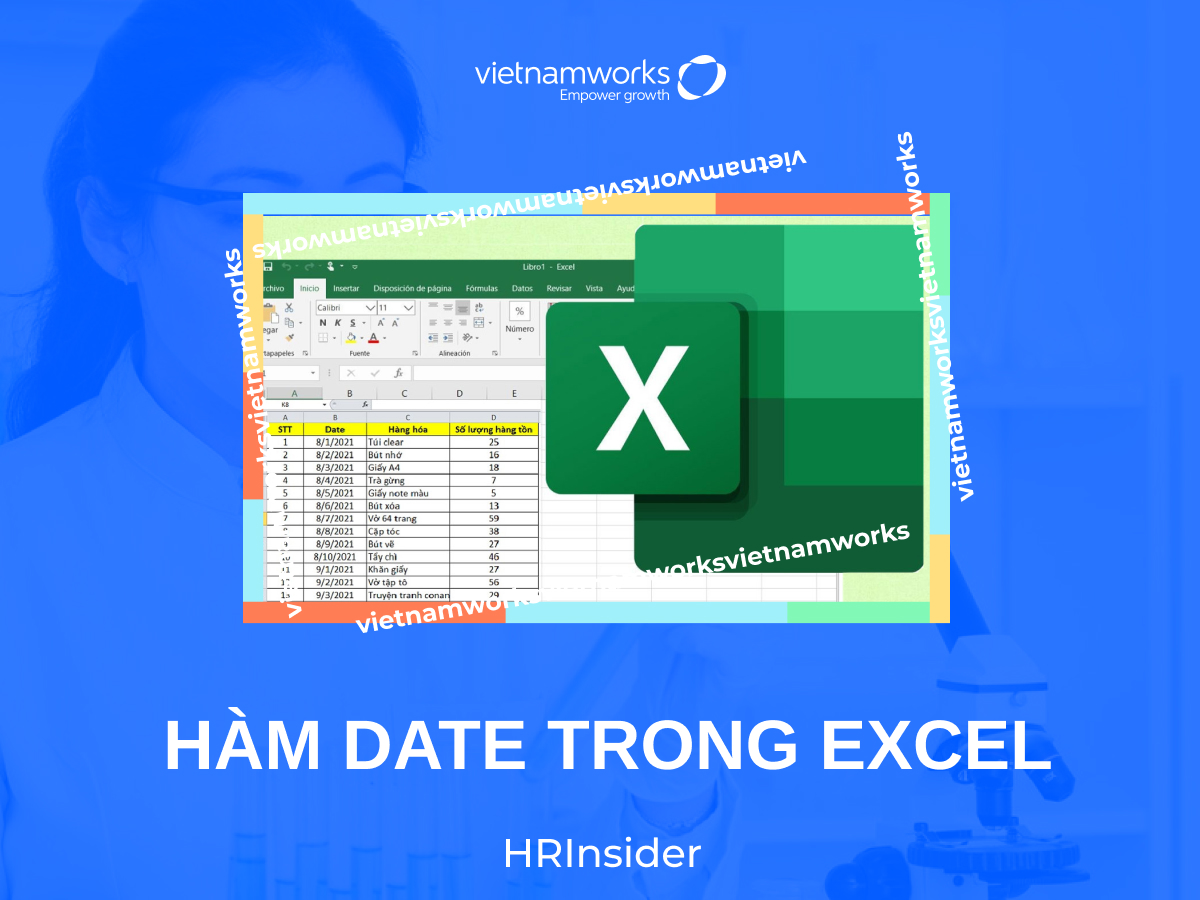Hàm DATE trong Excel ra đời nhằm mục đích tạo bảng với thông tin ngày, tháng, năm rõ ràng. Sử dụng công cụ này giúp bạn quản lý thời gian một cách nhanh chóng và hiệu quả. Bài viết dưới đây, VietnamWorks HR Insider sẽ cung cấp cho bạn những kiến thức liên quan đến hàm DATE trong bảng tính Excel. Tuyệt đối đừng bỏ qua nhé!
Hàm DATE trong Excel là gì?
Hàm DATE trong Excel là hàm tích sẵn trong phần mềm Excel. Người ta thường sử dụng hàm này để tạo ra một giá trị ngày trong Excel, dựa trên đối số đã được cung cấp sẵn. Việc áp dụng hàm DATE trong bảng tính Excel mang lại rất nhiều lợi ích cho người dùng, cụ thể:
- Tính toán đơn giản, dễ dàng: Hàm DATE giúp chúng ta tính toán ngày, tháng, năm một cách dễ dàng và hiệu quả. Bạn có thể tính số ngày, tính tuổi và một số ứng dụng thực tiễn khác bằng hàm DATE.
- Định dạng ngày tháng: Hàm DATE cho phép người dùng định dạng ngày, tháng theo các định dạng khác nhau. Chẳng hạn như ngày/tháng/năm hoặc năm/tháng/ngày. Điều này sẽ giúp bạn hiển thị thông tin theo cách mà mình mong muốn và làm cho dữ liệu trở nên dễ hiểu, dễ đọc hơn.
- Tạo báo cáo và tạo biểu đồ: Hàm DATE còn hỗ trợ người dùng tạo báo cáo và biểu đồ theo theo ngày, tháng. Chúng ta có thể tạo biểu đồ dựa trên dữ liệu theo thời gian, từ đó phân tích xu hướng thực tế.

Hàm DATE trong Excel là gì? Công dụng sử dụng hàm DATE
Công thức của hàm DATE trong Excel
Công thức hàm DATE trong Excel:
=DATE(year, month,day)
Trong đó:
- year là số chỉ giá trị năm (Số nguyên từ 1 – 12 hoặc một ô chứa giá trị năm).
- month là số chỉ giá trị tháng (Số nguyên từ 1 – 12 hoặc một ô chứa giá trị tháng).
- day là số chỉ giá trị ngày (Số nguyên từ 1 – 31 hoặc một ô chứa giá trị ngày).
Trường hợp các thông số không hợp lệ (ví dụ: đặt giá trị tháng là 13), hàm DATE lúc này sẽ trả về lỗi #VALUE!.
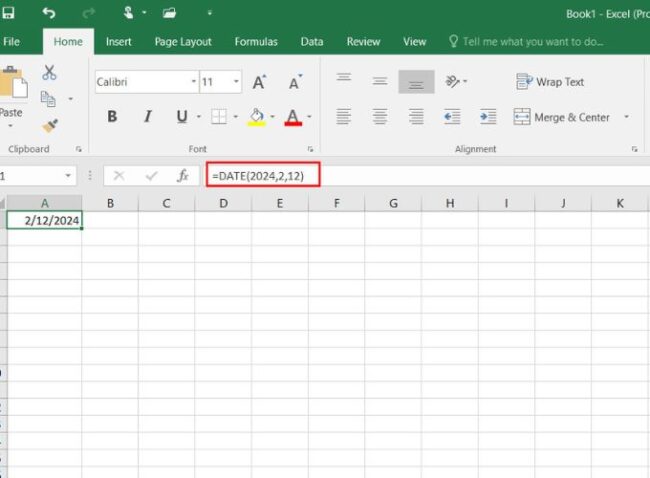
Tìm hiểu công thức của hàm DATE trong phần mềm Excel
Cách sử dụng hàm DATE chi tiết
Dưới đây là cách sử dụng hàm DATE trong excel ở các trường hợp cụ thể. Hãy cùng VietnamWorks HR Insider khám phá chi tiết nhé.
Cách thay đổi định dạng ngày, tháng, năm bằng hàm DATE
Để thay đổi định dạng ngày, tháng, năm bằng hàm DATE, bạn thực hiện theo các bước dưới đây: (Ví dụ cụ thể áp dụng cho ngày 30/05/2023).
Bước 1: Mở bảng tính Excel.
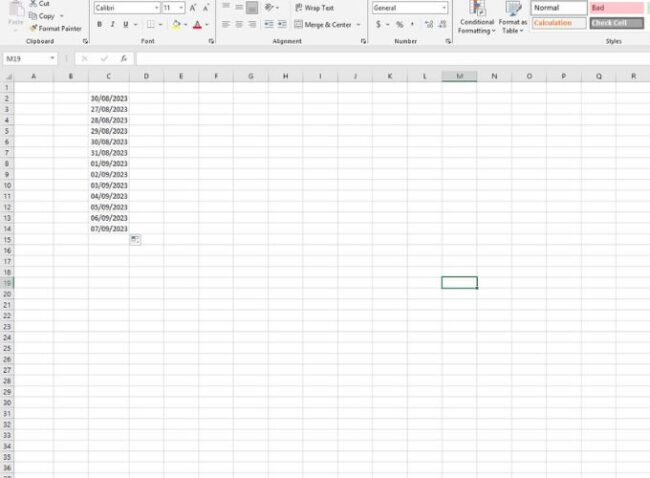
Bước 2: Đổi định dạng từ Number sang Date. Vào Number -> Date -> Chọn định dạng yyyy-mm-dd.
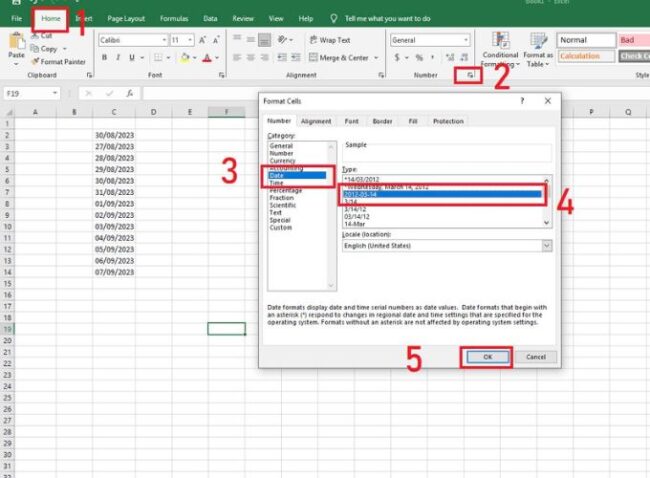
Bước 3: Gõ cú pháp =DATE (năm, tháng, ngày) vào một ô bất kỳ và nhấn Enter.
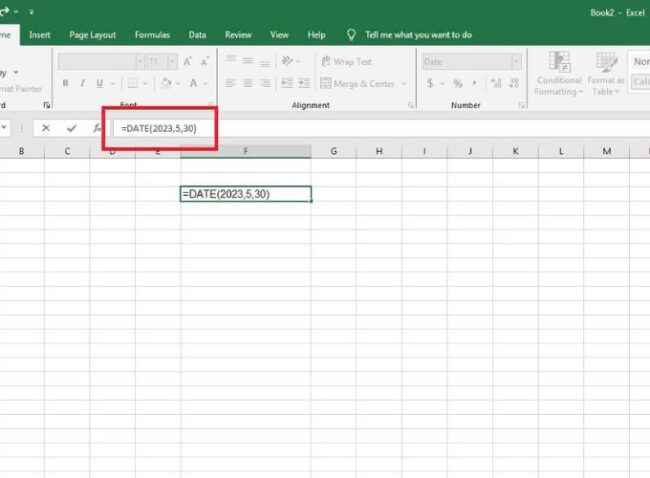
Bước 4: Nhận kết quả. Lúc này Excel sẽ trả kết quả mà bạn đã chọn ở định dạng đó.
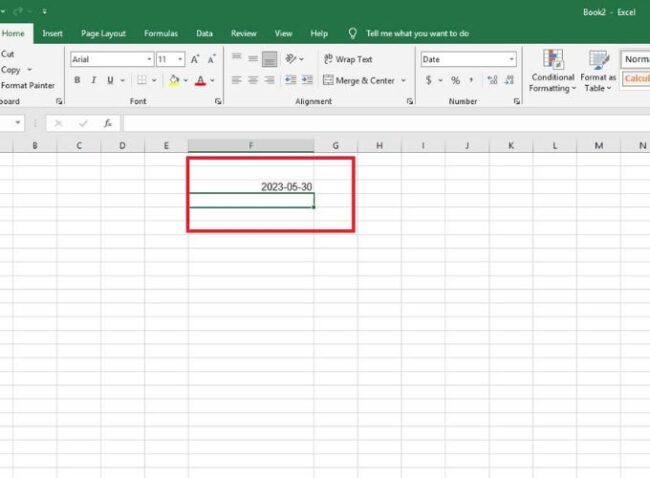
THẢ GA HỌC E-LEARNING MIỄN PHÍ
Sử dụng hàm DATE để tính toán dựa trên một ngày khác
Có thể bạn chưa biết, hàm DATE rất hữu ích trong việc tính thời gian lấy từ ô khác. Cách này giúp người dùng có thể cộng ngày hiện tại với số tự nhiên để cho ra 1 ngày mới mà mình đang cần tính.
Ví dụ: Áp dụng hàm DATE kết hợp với hàm YEAR, MONTH, DAY để tính ngày 15/3/2021 (năm + 3, tháng + 2, ngày + 17)
Bước 1: Trong giao diện bảng tính phần mềm Excel, bạn hãy nhập hàm =DATE(YEAR(A1)+3,MONTH(A1)+2,DAY(A1)+17) vào ô bạn cần xuất kết quả.
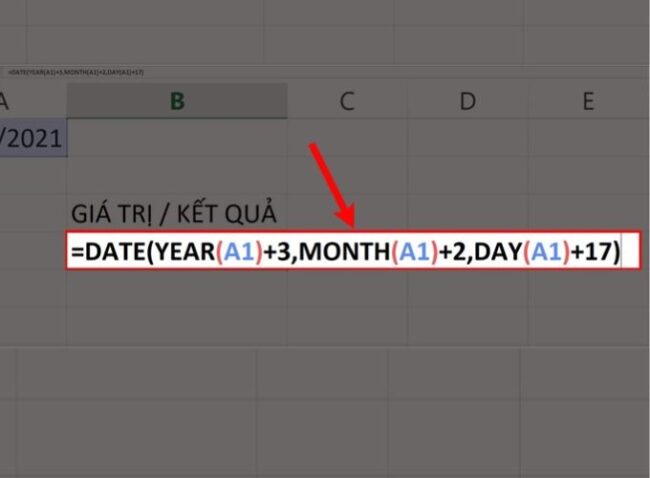
Giải thích ý nghĩa của hàm:
- Hàm YEAR tham chiếu là ô A1 và trích xuất của năm 2021. Sau đó +3 là lấy giá trị đó cộng thêm 3 năm.
- Hàm MONTH tham số chiếu ô A1 và trích xuất của tháng 3. Sau đó +2 là lấy giá trị cộng thêm 2 tháng.
- Hàm DAY tham số chiếu là ô A1 và trích xuất của ngày 15. Sau đó +17 là lấy giá trị đó cộng thêm 17 ngày.
Bước 2: Nhấn Enter và kiểm tra kết quả.
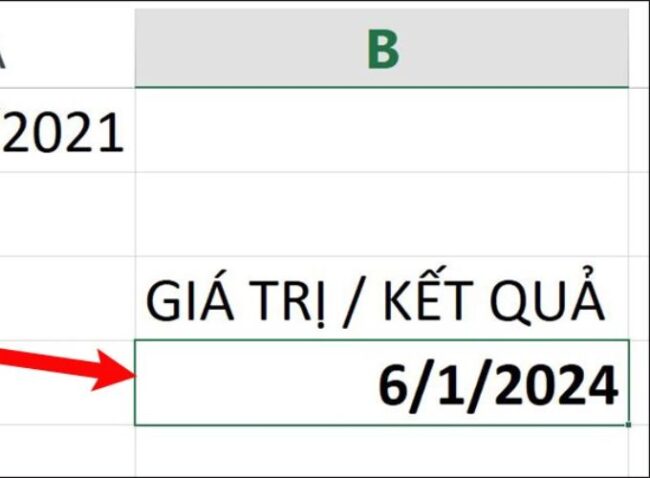
Lưu ý: Do tháng 5 chỉ có 31 ngày mà kết quả trả về là 32 ngày nên lúc này hàm DATE sẽ tự động chuyển thành ngày 1 tháng 6 (kết quả như trong hình).
Cách dùng hàm DATE trong bảng tính Excel để cộng, trừ ngày
Excel lưu trữ các ngày như một chuỗi số và hoạt động dựa trên những con số đó trong các công thức tính. Đây chính là lý do khi người dùng muốn cộng (trừ) một số ngày, họ cần chuyển đổi ngày đó sang số thứ tự đầu tiên bằng cách áp dụng hàm DATE. Các bạn có thể tham khảo một số ví dụ sau đây để dễ hình dung:
Ví dụ 1: Sử dụng hàm DATE để cộng thêm 7 ngày
- Bước 1: Trong giao diện bảng tính Excel, nhập hàm =DATE (2021,3,17)+7
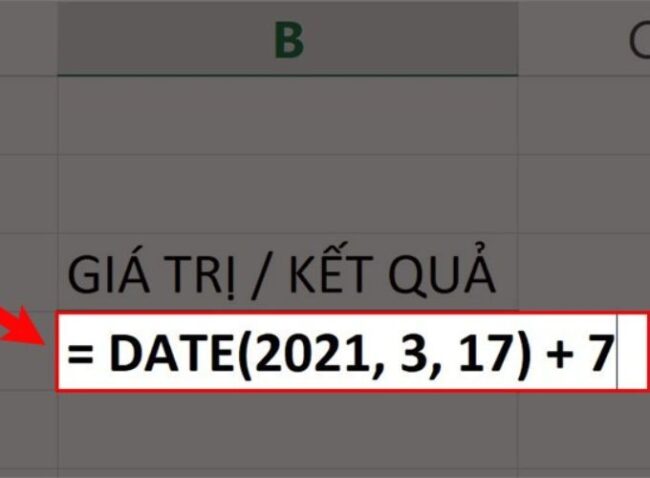
Lưu ý: Bạn có thể dùng hàm để tính bất cứ ngày nào trong tháng, năm.
Người dùng chỉ cần thay dấu (+) thành dấu (-) nếu muốn trừ đi ngày nào đó theo ý mình.
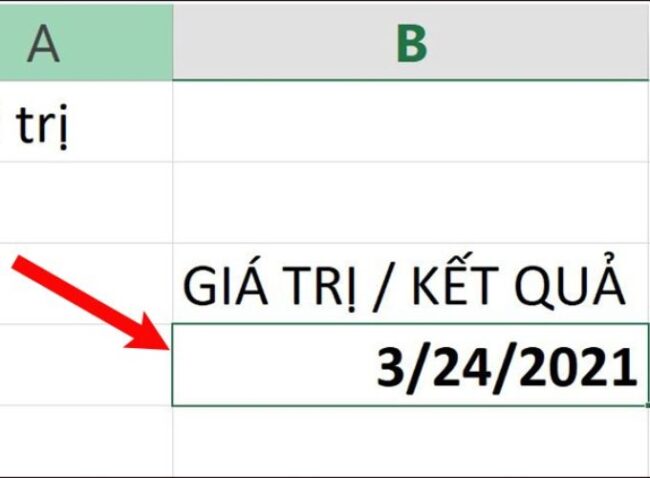
- Bước 2: Nhấn Enter và kiểm tra kết quả.
Ví dụ 2: Sử dụng hàm DATE để trừ một ngày kể từ hôm nay
- Bước 1: Trong giao diện bảng tính Excel, bạn hãy nhập hàm =TODAY()-DATE(2020,5,20) vào ô mình cần xuất kết quả.
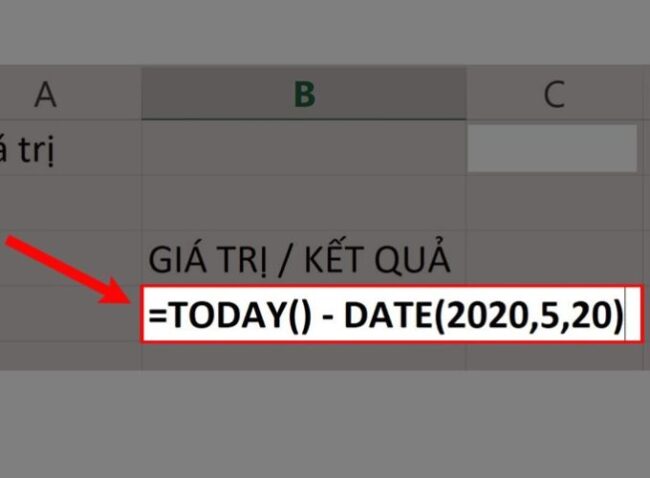
- Bước 2: Nhấn Enter và kiểm tra kết quả.
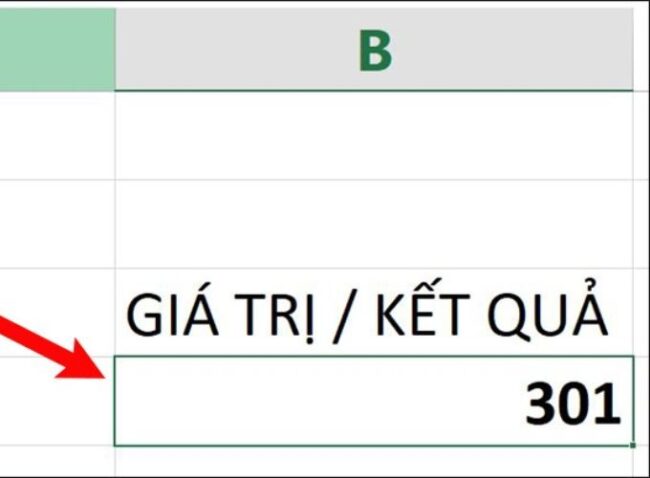
Dùng hàm DATE trong định dạng có điều kiện (chuyển màu)
Trường hợp bạn không chỉ tính toán mà còn cần đánh dấu ngày tháng trong bảng tính Excel, bạn có thể tạo quy tắc dạng điều kiện để dễ phân biệt hơn nhờ hàm DATE.
- Bước 1: Trong bảng tính Excel, bạn vào mục Conditional Formatting và chọn New Rule để hiển thị bảng New Formatting Rule.
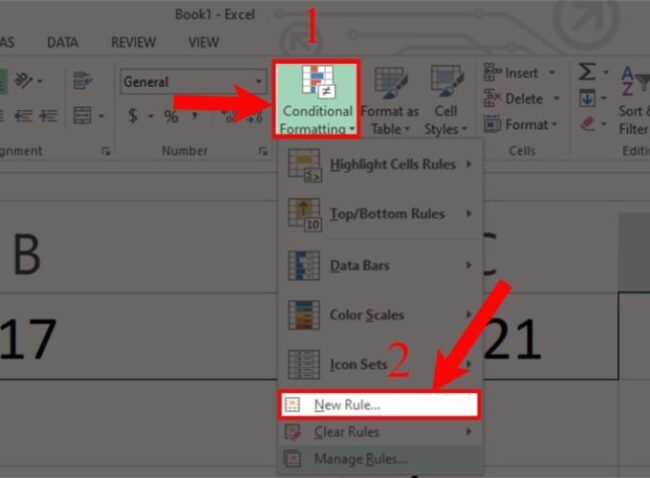
- Bước 2: Tiếp theo, bạn chọn hàng cuối trong Select a Rule Type => nhập công thức của hàm ở mục Format values where this formula is true => chọn màu mà mình muốn ở mục Format > Bấm OK.
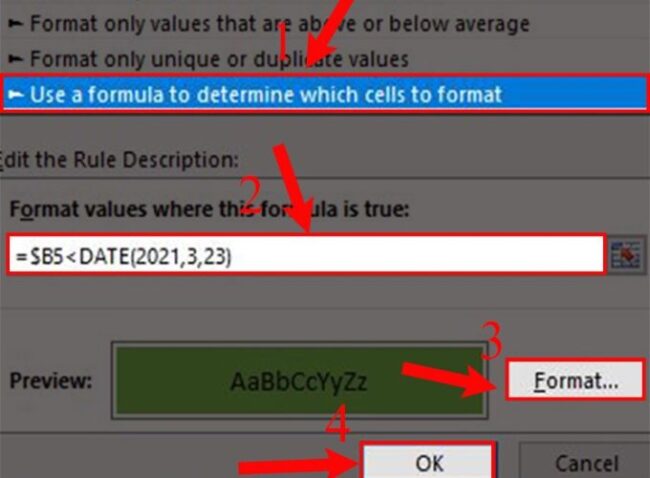
- Bước 3: Sau khi đã thiết lập xong hàm công thức bạn bấm chọn OK.
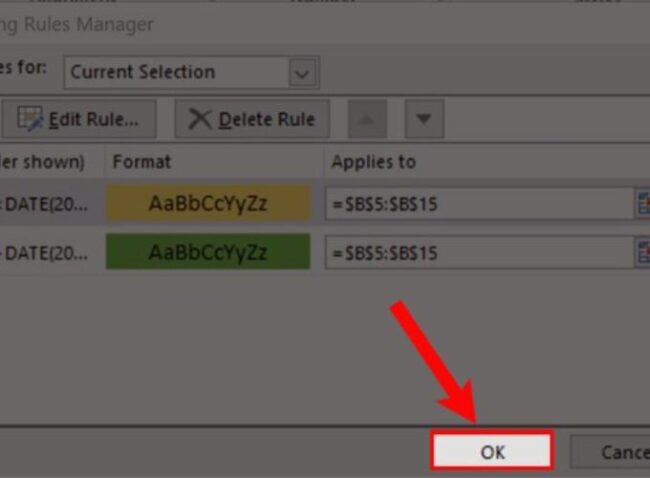
- Bước 4: Kiểm tra kết quả.
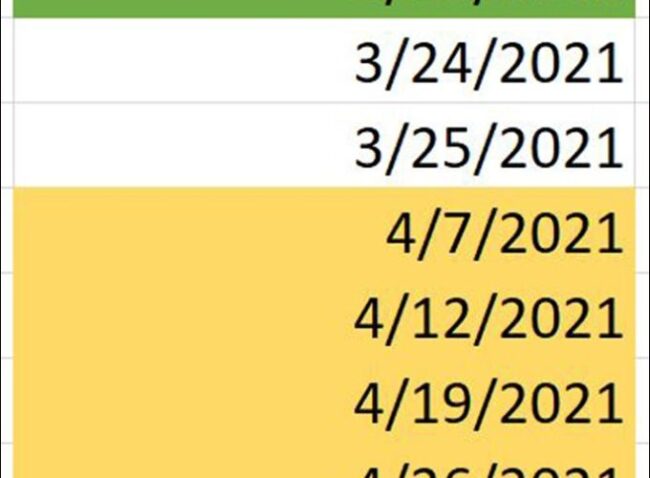
Khám phá thêm những bài viết đặc sắc khác cùng VietnamWorks như: “hàm len trong excel”, “hàm mod trong excel”, và một số mẹo vặt cuộc sống mà bạn có thể chưa biết. Bên cạnh đó, đừng bỏ lỡ những chủ đề hấp dẫn về hàm tổng trong excel và cách chỉnh dấu chấm phẩy trong excel.
Các lỗi thường gặp khi dùng hàm DATE
Trong quá trình sử dụng hàm DATE trong Excel, bạn có thể gặp phải một số lỗi như sau:
- Lỗi giá trị không hợp lệ: Nếu bạn nhập giá trị không hợp lệ cho dữ liệu số ngày, tháng, năm trong hàm DATE, Excel sẽ trả về lỗi “#VALUE!”. Chẳng hạn, DATE (2024,13,15) sẽ trả về lỗi vì tháng 13 không hề tồn tại.
- Lỗi ngày không hợp lệ: Nếu người dùng nhập một ngày không hợp lệ, ví dụ như ngày 31/4/2024 (tháng 4 không có ngày 31), Excel lúc này sẽ trả về lỗi “VALUE!”.
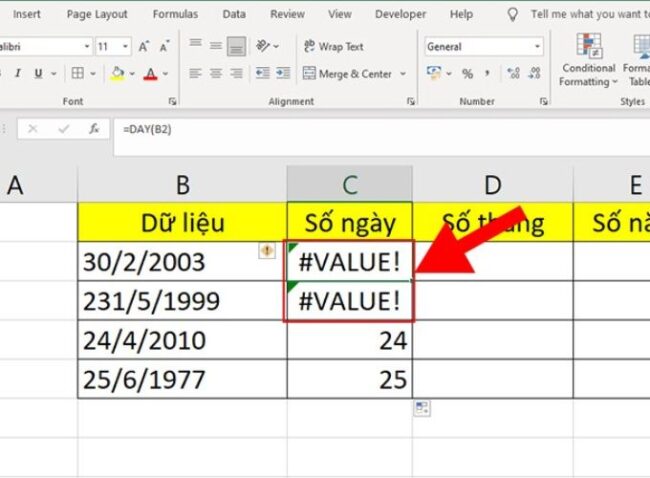
Cần chú ý một số lỗi thường gặp khi dùng hàm DATE trong Excel
- Lỗi khi áp dụng định dạng ngày: Khi bạn dùng hàm DATE, bảng tính Excel sẽ trả về một giá trị ngày dưới dạng số. Nếu bạn không áp dụng định dạng ngày ở ô kết quả, Excel sẽ hiển thị giá trị ngày dưới dạng số.
- Lỗi sai cú pháp hàm: Hàm DATEDIF là hàm dùng để tính sự chênh lệch giữa 2 giá trị thời gian và được ứng dụng rộng rãi khi tính độ tuổi. Khi sử dụng hàm kết hợp DATEDIF người dùng nên ghi đúng tên và cú pháp của hàm, tránh tình trạng xảy ra lỗi “#NAME!”.
Trên đây là những thông tin giúp bạn hiểu rõ hàm DATE trong Excel một cách đơn giản và dễ dàng. VietnamWorks HR Insider hy vọng bạn có thể áp dụng hiệu quả hàm DATE trong học tập và công việc hàng ngày. Chúc các bạn thành công!
Xem thêm: Hiểu rõ cách dùng hàm if trong excel đơn giản, dễ hiểu
— HR Insider —
VietnamWorks – Website tuyển dụng trực tuyến số 1 Việt Nam
|
ĐĂNG KÝ TÀI KHOẢN TÌM VIỆC VietnamWorks là kênh thông tin tuyển dụng và tìm kiếm việc làm hàng đầu tại Việt Nam, luôn mang đến các thông tin tuyển dụng uy tín, chất lượng và nhanh chóng. Với hơn 9.4 triệu lượt truy cập hàng tháng, VietnamWorks giúp kết nối ứng viên với các nhà tuyển dụng có nhu cầu tìm nhân sự tiềm năng. Người tìm việc có thể dễ dàng tiếp cận các thông tin tuyển dụng đáng tin cậy trên toàn quốc. Bên cạnh đó, VietnamWorks còn tích hợp các tính năng hiện đại, hỗ trợ người dùng tạo CV trực tuyến và ứng tuyển một cách dễ dàng, tiết kiệm thời gian. |
Bài viết dành riêng cho thành viên của HR Insider.